Page 1

Scanner 3 en 1
Photos - Diapositives - Négatifs
MEDION® LIFE® P82009 (MD 86372)
Mode d‘emploi
Page 2
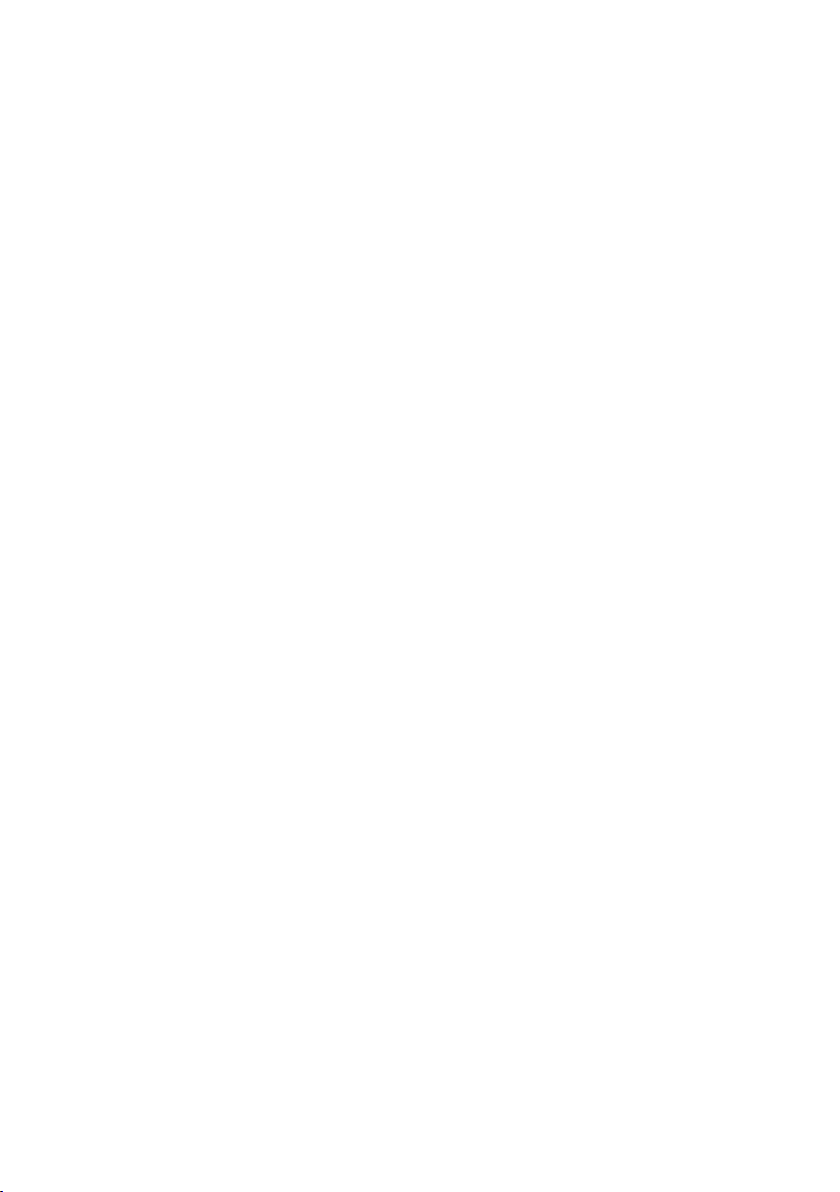
Sommaire
À propos de ce mode d'emploi ........................................................... 3
Symboles et avertissements utilisés dans ce mode d'emploi ......................... 3
Utilisation conforme ...................................................................................... 4
Consignes de sécurité ........................................................................ 5
Dangers en cas d'utilisation de l'appareil par des enfants et personnes à
capacité restreinte ......................................................................................... 5
Sécurité de fonctionnement .......................................................................... 5
Lieu d'installation ......................................................................................... 5
Température ambiante ................................................................................. 6
Compatibilité électromagnétique ................................................................. 6
Sécurité lors du branchement ....................................................................... 6
Sauvegarde des données .............................................................................. 6
Ne jamais réparer soi-même l'appareil .......................................................... 6
Contenu de la livraison ...................................................................... 7
Configuration système requise ...................................................................... 7
Vue d'ensemble de l'appareil ............................................................ 8
Mise en service ................................................................................... 9
Raccordement au réseau électrique............................................................... 9
Allumer/éteindre l’appareil ........................................................................... 9
Insérer et enlever la carte SD ......................................................................... 9
Utilisation ........................................................................................10
Généralités .................................................................................................. 10
Scanner des photos..................................................................................... 10
Diapositives et négatifs ............................................................................... 11
Correction d'exposition .............................................................................. 12
Mode Photo .....................................................................................13
Scanner une photo ..................................................................................... 13
Menu de réglage du mode Photo ............................................................... 13
Mode Diapositive/Négatif................................................................16
Scanner des diapositives/négatifs ................................................................ 16
Menu de réglage du mode Diapositive/Négatif ........................................... 16
1
Page 3
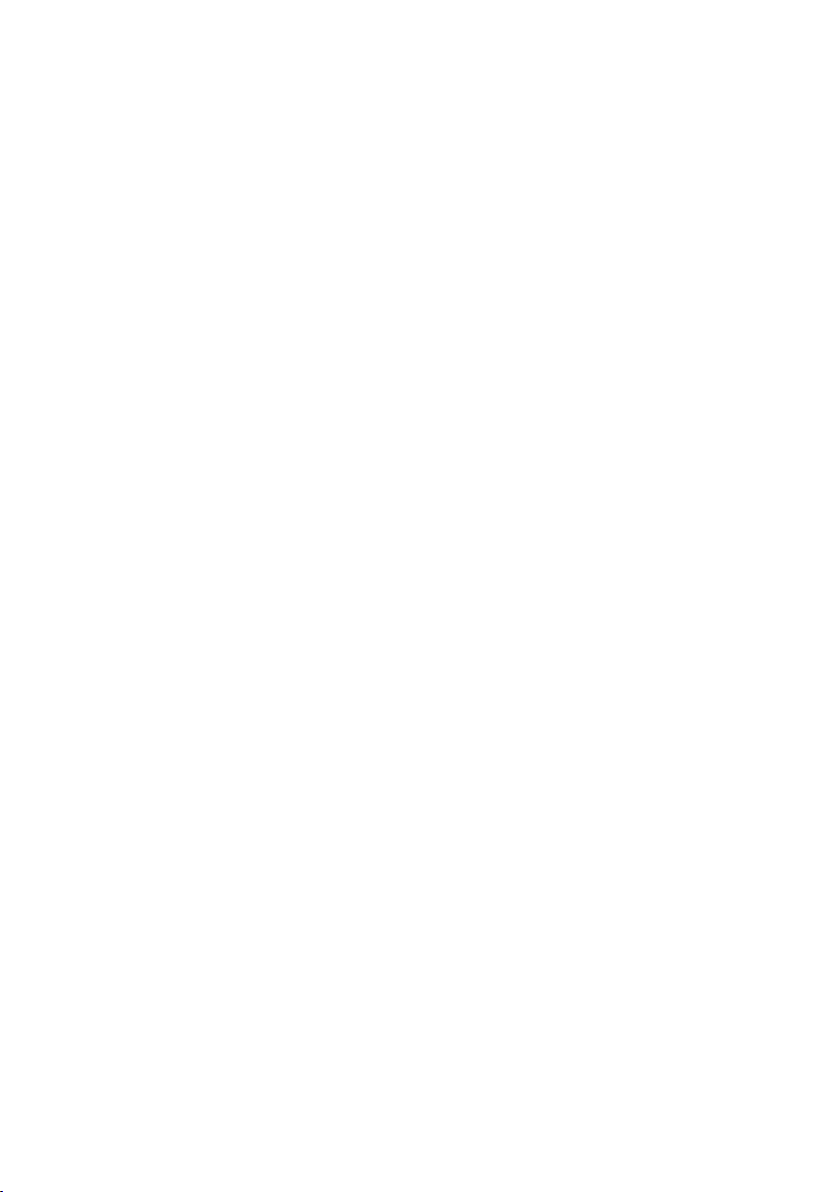
Mode Lecture ................................................................................... 20
Transférer des données sur un ordinateur....................................... 23
Installation du logiciel .................................................................... 24
Nettoyage & entretien ..................................................................... 25
Nettoyage ................................................................................................... 25
Réparation ................................................................................................... 25
Recyclage ........................................................................................ 26
Données techniques ........................................................................ 27
2
Page 4
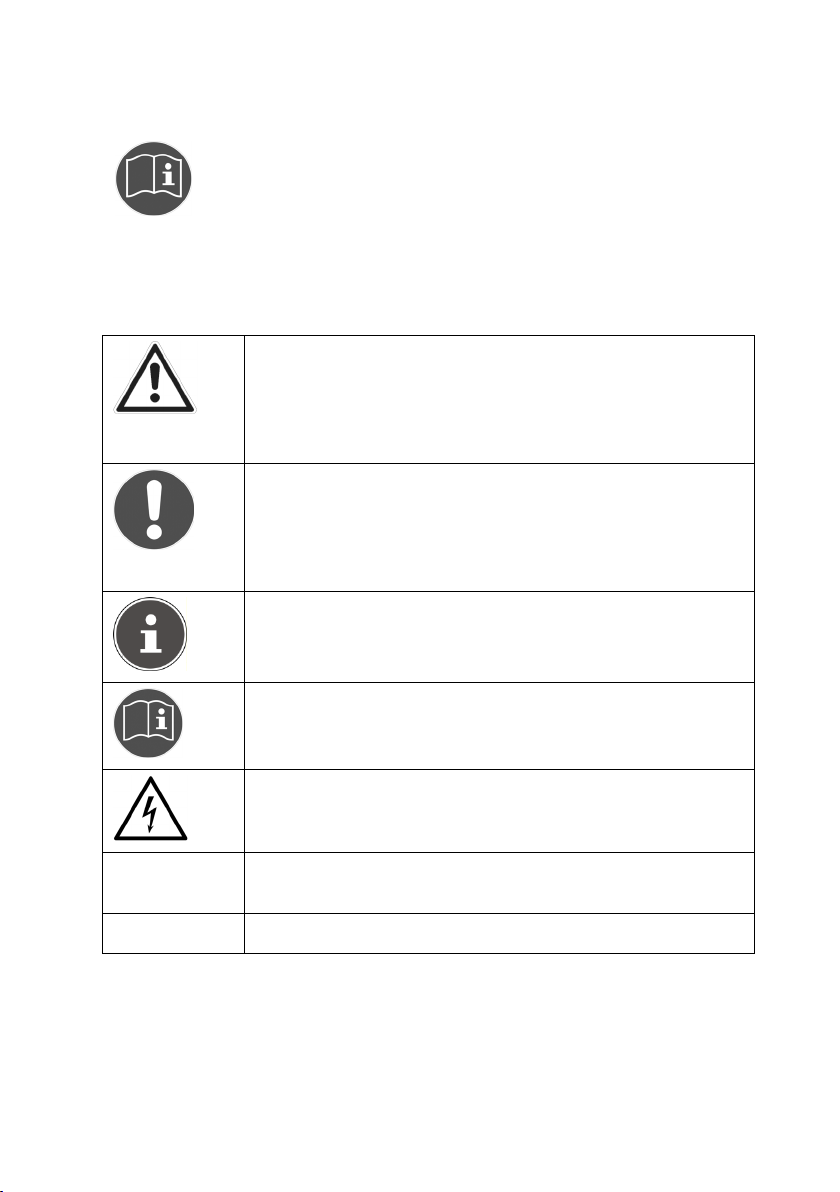
À propos de ce mode d'emploi
A
Lisez attentivement les consignes de sécurité avant de mettre l'appareil en service. Tenez compte des avertissements figurant sur l'appareil et dans le mode d'emploi.
Ayez toujours le mode d'emploi à portée de main. Si vous vendez
ou donnez l'appareil, pensez impérativement à remettre également
ce mode d'emploi ainsi que le certificat de garantie.
Symboles et avertissements utilisés dans ce mode d'emploi
DANGER !
Avertissement d'un risque vital immédiat !
AVERTISSEMENT !
Avertissement d'un risque vital possible et/ou de blessures
graves irréversibles !
PRUDENCE !
Respecter les consignes pour éviter toute blessure et tout dommage matériel !
ATTENTION !
Respecter les consignes pour éviter tout dommage matériel !
REMARQUE !
Informations supplémentaires pour l'utilisation de l'appareil.
REMARQUE !
Respecter les consignes du mode d'emploi !
VERTISSEMENT!
Avertissement d'un risque d'électrocution !
Action à exécuter
Énumération / information sur des événements se produisant
en cours d'utilisation
3
Page 5
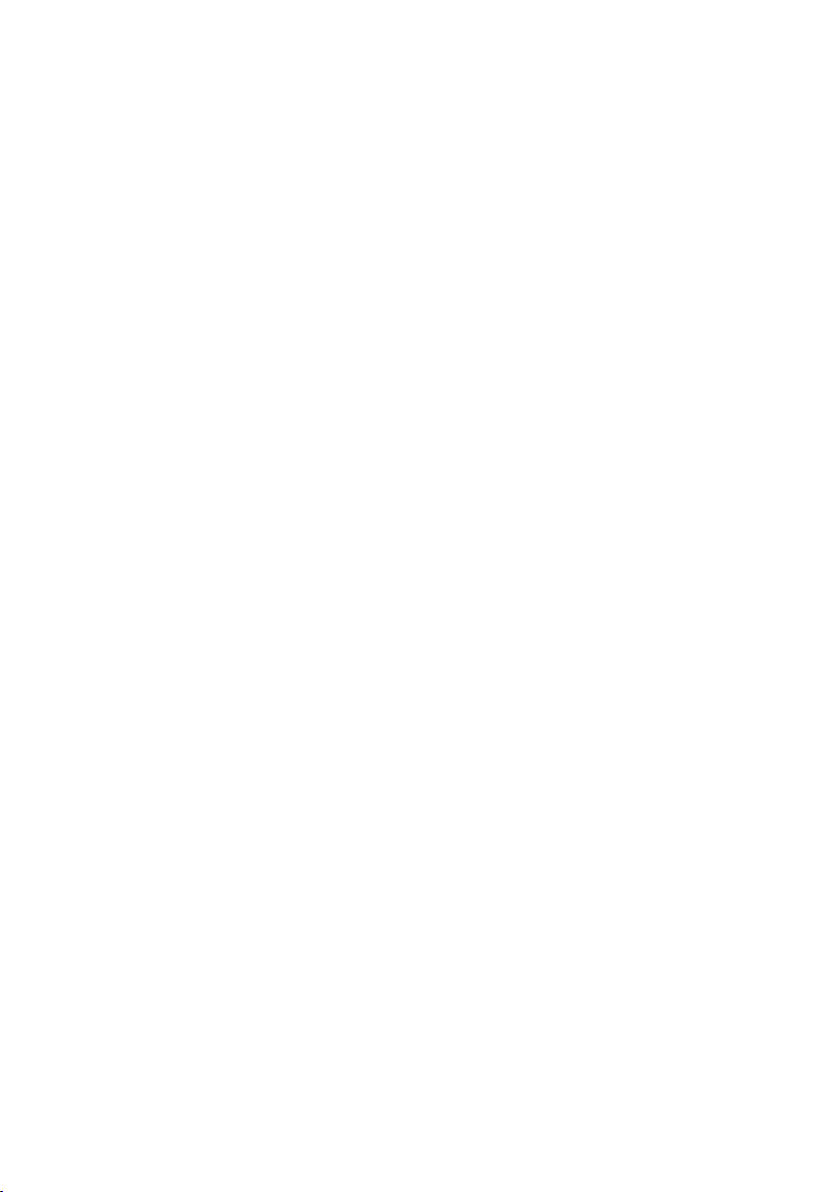
Utilisation conforme
Cet appareil sert à numériser vos photos, diapositives ou négatifs, qui sont alors
transférés pour traitement sur un ordinateur et y sont sauvegardés. Le logiciel
fourni vous permet ensuite de les convertir en documents numériques.
L'appareil est conçu uniquement pour un usage privé et non pour une utilisation à des fins professionnelles.
4
Page 6
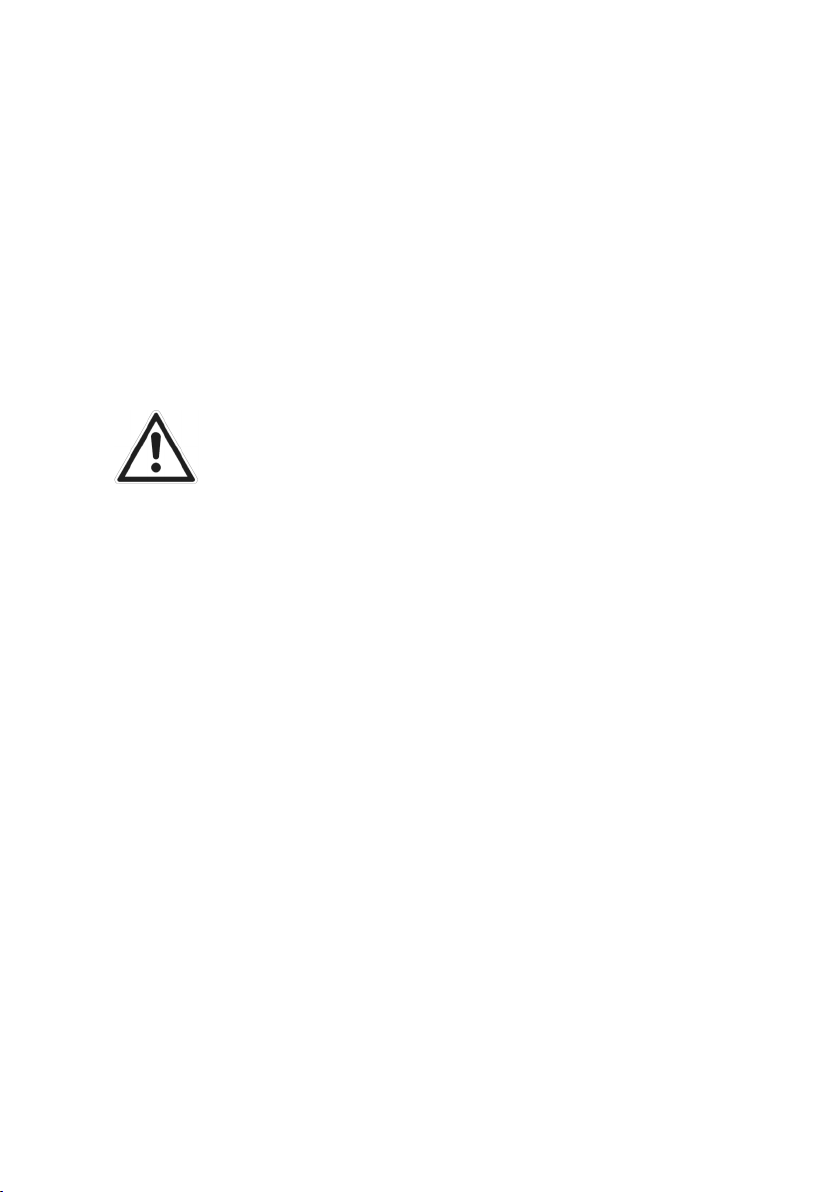
Consignes de sécurité
Dangers en cas d'utilisation de l'appareil par des enfants
et personnes à capacité restreinte
Cet appareil n'est pas destiné à être utilisé par des personnes (y compris les
enfants) dont les capacités physiques, sensorielles ou mentales sont limitées ou
manquant d'expérience et/ou de connaissances, sauf si elles sont surveillées
par une personne responsable de leur sécurité ou si elles ont reçu de vous les
instructions nécessaires à l'utilisation de l'appareil.
Surveillez les enfants afin de garantir qu'ils ne jouent pas avec l'appareil. Ne
laissez pas les enfants utiliser cet appareil sans surveillance.
Conservez l'appareil et les accessoires dans un endroit hors de la portée des
enfants !
DANGER !
Conservez également les films d'emballage hors de la portée
des enfants : risque d'asphyxie !
Sécurité de fonctionnement
N'introduisez aucun objet à l'intérieur de l'appareil à travers les fentes et
ouvertures. Cela pourrait provoquer un court-circuit électrique ou même un
feu, ce qui endommagerait votre appareil.
Pendant les premières heures d'utilisation, les appareils neufs peuvent dé-
gager une odeur typique inévitable, mais totalement inoffensive qui s'estompe progressivement au fil du temps. Pour combattre cette formation
d'odeur, nous vous conseillons d'aérer régulièrement la pièce. Lors du développement de ce produit, nous avons tout mis en œuvre pour que les
taux restent largement inférieurs aux taux limites en vigueur.
Utilisez uniquement l'adaptateur secteur fourni. N'essayez jamais de bran-
cher l'adaptateur secteur sur d'autres prises, vous risqueriez d'endommager
l'appareil.
Lieu d'installation
Afin d'éviter tout dysfonctionnement de votre appareil, conservez-le ainsi
que tous les composants à l'abri de l'humidité et protégez-les de la poussière, de la chaleur et du rayonnement direct du soleil. N'utilisez pas l'appareil en plein air.
Veillez à une température ambiante appropriée.
Placez et utilisez tous les composants sur une surface stable, plane et
exempte de vibrations afin d’éviter que l’appareil ne tombe.
L'appareil ne doit pas être exposé à des gouttes d'eau ou éclaboussures. Ne
placez pas de récipients remplis d'eau, p. ex. un vase, sur l'appareil. Le récipient pourrait se renverser et le liquide porter atteinte à la sécurité électrique.
5
Page 7
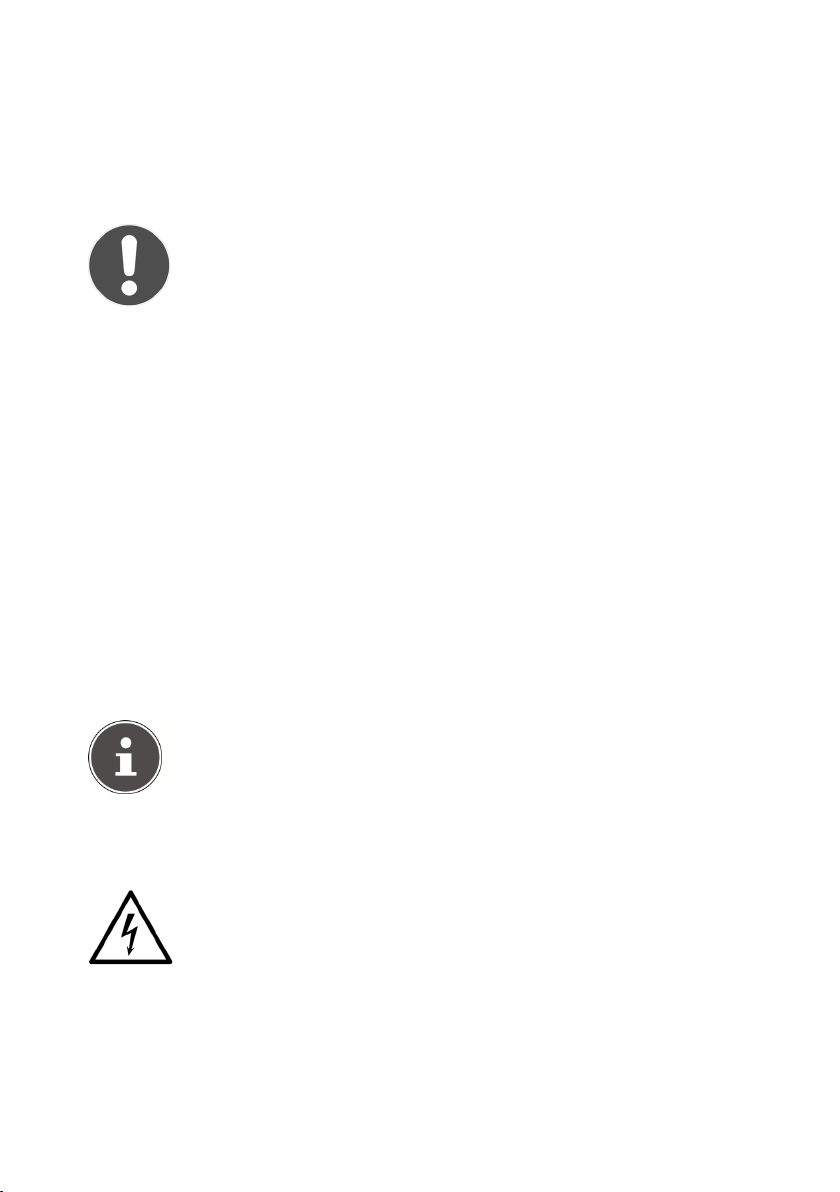
Température ambiante
L'appareil peut être utilisé à une température ambiante de 10 à 30° C et à
une humidité relative de l'air de 35-80 % (sans condensation).
Lorsqu'il est éteint, l'appareil peut être stocké à une température de -10 à
+60° C et à une humidité relative de l'air de 20-80 % (sans condensation).
ATTENTION !
Après tout transport de l'appareil, attendez que celui-ci soit à température ambiante avant de l'allumer. En cas de fortes variations de
température ou d'humidité, il est possible que, par condensation, de
l'humidité se forme à l'intérieur de l'appareil, pouvant provoquer un
court-circuit.
Compatibilité électromagnétique
Lors du branchement de l'appareil, les directives relatives à la compatibilité
électromagnétique (CEM) doivent être respectées.
Prévoyez au moins un mètre de distance entre l'appareil et les sources de
brouillage hautes fréquences et magnétiques éventuelles (téléviseur, hautparleurs, téléphone portable, etc.) afin d'éviter tout dysfonctionnement.
Sécurité lors du branchement
Pour brancher correctement votre appareil, veuillez respecter les consignes
suivantes :
Disposez les câbles de manière à ce que personne ne puisse marcher ou
trébucher dessus.
Ne posez aucun objet sur les câbles, ils pourraient être endommagés.
Sauvegarde des données
REMARQUE !
Après chaque actualisation de vos données, faites des copies de
sauvegarde sur des supports de stockage externes tels que CD-R.
Toute demande de dommages et intérêts en cas de perte de données et de dommages consécutifs en résultant est exclue.
Ne jamais réparer soi-même l'appareil
AVERTISSEMENT !
N'essayez en aucun cas d'ouvrir ou de réparer vous-même
l'appareil. Vous risqueriez de vous électrocuter !
Pour éviter tout danger, adressez-vous en cas de problème au Centre de
Service Medion ou à un autre atelier spécialisé.
6
Page 8
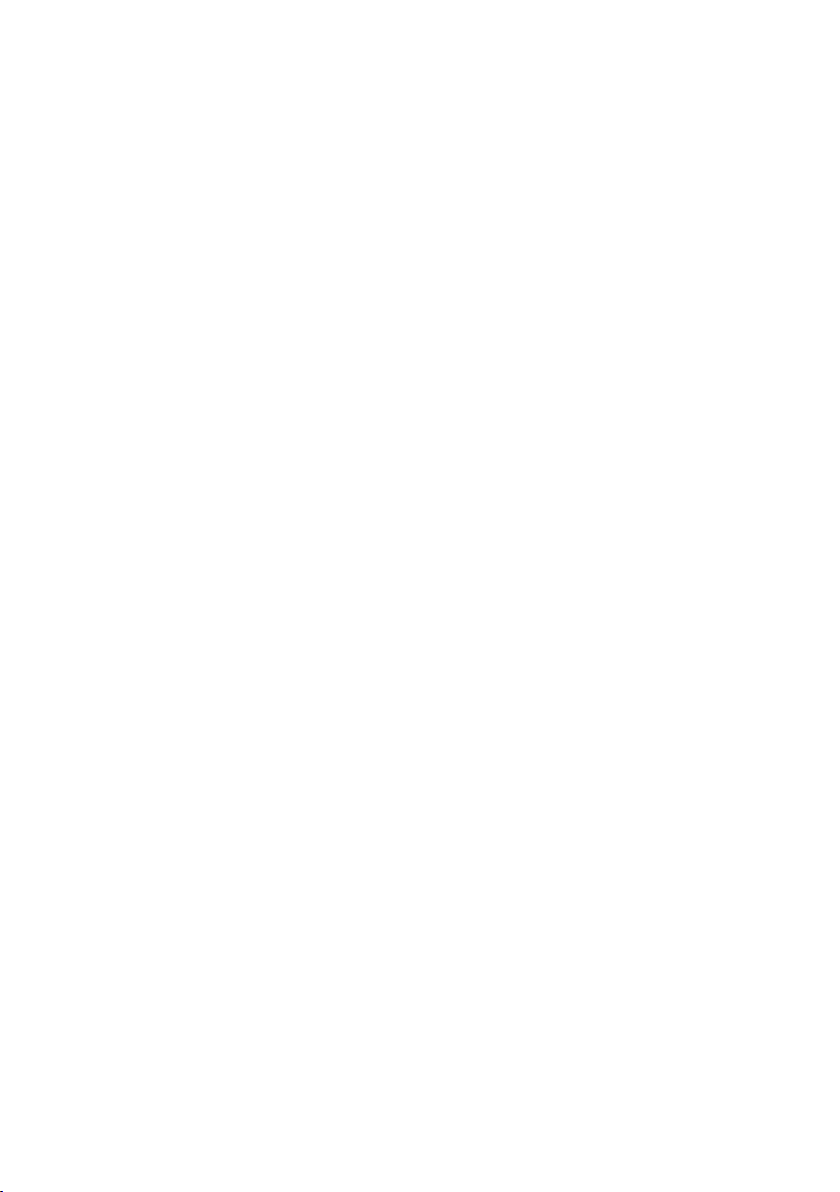
Contenu de la livraison
Veuillez contrôler si la livraison est complète et nous informer dans un délai de
quinze jours à compter de la date d'achat si ce n'est pas le cas.
Avec le produit que vous venez d'acheter, vous recevez :
Scanner numérique
Brosse de nettoyage
Support pour diapositives
Support pour négatifs
Support pour photos 9x13
Support pour photos 10x15
Support pour photos 13x18
Câble USB
Adaptateur secteur USB
Câble AV
Logiciel de traitement d'image
Mode d'emploi et documents relatifs à la garantie
Configuration système requise
Ordinateur Ordinateur PC/AT compatible
Puissance du pro-
cesseur
Système d'exploita-
tion
Installation Lecteur CD/DVD
Connectique Port USB
À partir de classe Pentium avec 1,6 GHz ou plus
Windows® XP SP3/Vista SP1/7
7
Page 9
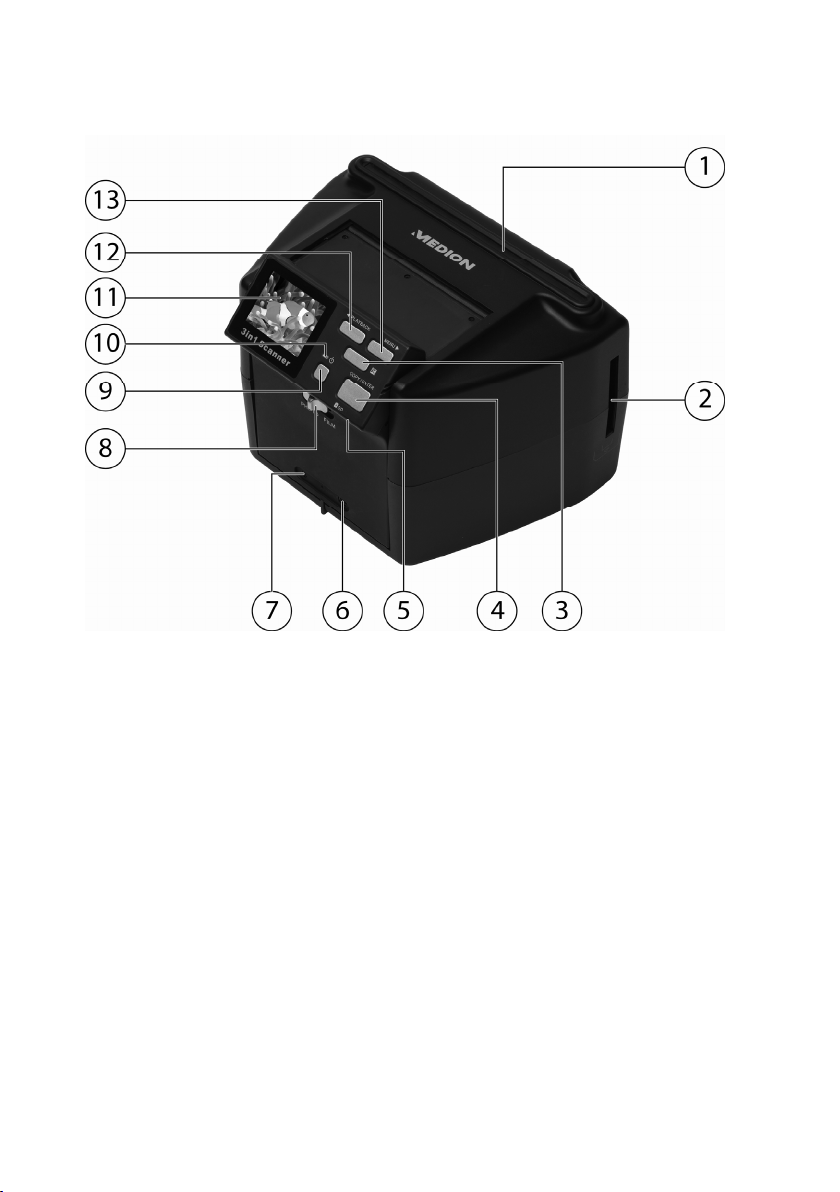
Vue d'ensemble de l'appareil
1) Logement du support pour photos
2) Logement du support pour diapositives/négatifs
3) Touche EV : réglage de la valeur d'exposition ; dans les menus : quitter
les menus
4) Touche COPY/ENTER : en mode Scan : lancer la numérisation ; dans les
menus : valider la sélection
5) Fente pour carte SD/SDHC
6) Port USB
7) Sortie AV
8) Sélecteur de mode
9) Touche STANDBY
10) Témoin de fonctionnement
11) Écran LCD
12) Touche /PLAYBACK : dans les menus : commande vers la gauche/en
mode Diaporama : lancer la lecture
13) Touche /MENU : dans le menu : commande vers la droite/en mode
Scan : afficher le menu
8
Page 10

Mise en service
Raccordement au réseau électrique
Raccordez le câble USB à l'adaptateur secteur USB.
Branchez l'adaptateur secteur dans une prise de courant facilement acces-
sible.
Raccordez le connecteur mini USB au port USB situé à l'avant de l'appareil.
REMARQUE !
L'appareil démarre toujours automatiquement lorsqu'il est raccordé au réseau électrique.
Allumer/éteindre l’appareil
Appuyez sur la touche STANDBY pour allumer l'appareil.
Appuyez de nouveau sur la touche STANDBY pour éteindre l'appareil.
Insérer et enlever la carte SD
Lorsque vous n'insérez aucune carte, les enregistrements sont sauvegardés
dans la mémoire interne. Attention : la mémoire interne est limitée à 32 Mo.
Utilisez par conséquent une carte mémoire SD pour augmenter la capacité de
stockage. Lorsqu'une carte est insérée, les enregistrements sont sauvegardés
sur la carte.
Insérez la carte avec les contacts en haut dans la fente de carte, jusqu'à ce
qu'elle s'enclenche.
Pour retirer la carte, appuyez-la brièvement vers le haut afin de la déver-
rouiller. La carte est partiellement expulsée pour vous permettre de la retirer.
9
Page 11

Utilisation
Généralités
Manipulez les photos, diapositives et négatifs avec la plus grande précaution.
Toute trace de doigt et de saleté ainsi que toute griffure sera nettement visible
sur l'image scannée. Essayez donc d'éviter tout contact avec la surface de
l'image. Si possible, nettoyez les supports avec soin avant de les scanner.
Scanner des photos
Glissez la photo que vous souhaitez scanner dans l'un des trois supports
pour photos. Choisissez le support dont la taille correspond le plus à celle
de votre photo.
Insérez le support pour photos dans le logement correspondant. Le recto de
la photo doit être orienté vers l'avant de l'appareil.
L'appareil reconnaît au support pour photos choisi de quel format il s'agit et le
règle automatiquement.
Pour retirer le support pour photos, ressortez-le prudemment de son loge-
ment.
REMARQUE !
Avec les photos dont le format diffère de vos trois supports (p. ex.
des polaroids), la photo peut se coincer lorsque vous insérez ou
ressortez le support ou tomber du support, ce qui peut endommager l'appareil et/ou la photo. Pour scanner de telles photos, découpez un modèle en carton ou en papier de la taille d'un des
supports pour photos et collez la photo avec de la colle pour photos (disponible dans les magasins spécialisés).
10
Page 12

Diapositives et négatifs
Ouvrez le support pour diapositives ou négatifs et insérez les diapositives ou
négatifs. De votre point de vue, ceux-ci doivent être placés dans la bonne
position (donc pas à l'envers).
Fermez le support pour diapositives ou négatifs et insérez-le dans le loge-
ment pour diapositives situé sur le côté droit de l'appareil. Vous devez sentir
le support s'encliqueter à l'intérieur du logement.
Pour retirer le support pour diapositives ou négatifs, poussez-le à fond dans
le scanner et retirez-le du côté gauche du scanner.
ATTENTION !
Ne retirez jamais le support pour diapositives ou négatifs du côté où
vous l'aviez inséré ! Vous risqueriez d'endommager l'appareil.
N'utilisez pas de diapositives sous verre ! Cela pourrait provoquer des
miroitements indésirables.
11
Page 13

REMARQUE !
Le support pour négatifs est conforme à la norme ISO. Si le format
de votre film négatif n'est pas standard, il se peut que les trous
permettant l'entraînement du négatif ne correspondent pas au
support pour négatifs de ce scanner. Cela peut provoquer l'apparition de barres noires sur l'image scannée, qui peuvent cependant
être facilement supprimées avec un logiciel de traitement d'image.
Le support pour diapositives est prévu pour recevoir les diapositives avec leur cadre, il n'est donc pas nécessaire de retirer le cadre avant de les
scanner.
Correction d'exposition
La correction de la valeur d'exposition (« EV » = Exposure Value) vous permet
d'ajuster des photos qui seraient trop foncées ou trop claires sans ce réglage.
Vous pouvez régler la valeur sur 9 niveaux compris entre +2,0 et -2,0.
Utilisez une valeur positive lorsque l'éclairage est faible et une valeur négative
lorsque la lumière est forte.
Appuyez sur la touche
tionnez l'option EV dans le menu de réglage du mode Scan respectif.
À l'aide des touches PLAYBACK et MENU, sélectionnez la valeur sou-
haitée et validez votre sélection avec la touche COPY/ENTER.
pour régler la correction d'exposition ou sélec-
12
Page 14

Mode Photo
Scanner une photo
Allumez au besoin le scanner de diapositives.
Sortez complètement de l'appareil l'unité de numérisation avec l'écran et
poussez le sélecteur de mode en position PHOTO si vous souhaitez scanner
une photo.
Insérez une photo comme décrit au chapitre « Utilisation » à la page 10
dans le support pour photos correspondant et glissez celui-ci dans le loge-
ment sur le dessus de l'appareil.
Selon le support pour photos que vous utilisez, la taille de la photo à scanner
est reconnue et réglée automatiquement.
Réglez la correction d'exposition correspondant à l'image en appuyant sur
la touche
Appuyez sur la touche COPY/ENTER pour scanner la photo. Celle-ci est
sauvegardée dans la mémoire interne ou sur la carte mémoire insérée.
et en sélectionnant une valeur entre +2.0 et -2.0.
Menu de réglage du mode Photo
Ouvrez le menu de réglage avec la touche MENU. Sélectionnez l'option
souhaitée à l'aide des touches PLAYBACK et MENU et validez votre sé-
lection avec la touche COPY/ENTER.
Mode Enregistrement (HOME)
Cette option vous permet de repasser en mode Enregistrement.
13
Page 15

Formater
Avec cette option, vous formatez la mémoire interne ou la carte mémoire si
vous avez inséré une carte mémoire dans l'appareil.
Sélectionnez (
tion.
) pour formater la mémoire ou (X) pour annuler l'opéra-
Sortie TV
Sélectionnez ici la norme TV pour un téléviseur raccordé.
À l'aide des touches PLAYBACK et MENU, sélectionnez la norme
NTSC ou PAL et validez votre sélection avec la touche COPY/ENTER.
14
Page 16

Correction d'exposition
Dans cette option, sélectionnez la valeur d'exposition appropriée pour l'enregistrement.
Appuyez sur la touche
tionnez l'option EV dans le menu de réglage du mode Scan respectif.
À l'aide des touches PLAYBACK et MENU, sélectionnez la valeur sou-
haitée et validez votre sélection avec la touche COPY/ENTER.
pour régler la correction d'exposition ou sélec-
15
Page 17

Mode Diapositive/Négatif
Scanner des diapositives/négatifs
Allumez au besoin le scanner de diapositives.
Rentrez l'unité de numérisation avec l'écran à fond dans l'appareil et pous-
sez le sélecteur de mode en position FILM si vous souhaitez scanner des
diapositives ou des négatifs.
Insérez les diapositives ou négatifs comme décrit au chapitre « Utilisation » à
la page 10 dans le support correspondant et glissez celui-ci dans le logement situé sur le côté droit de l'appareil.
Appuyez maintenant sur la touche MENU et sélectionnez l'option Type
de film.
Déterminez ici si vous souhaitez scanner une diapositive, un film noir et
blanc ou un film négatif.
Réglez la correction d'exposition correspondant à l'image en appuyant sur
la touche
Réglez la résolution souhaitée pour la numérisation.
Appuyez sur la touche COPY/ENTER pour scanner la diapositive ou le
négatif.
et en sélectionnant une valeur entre +2.0 et -2.0.
Menu de réglage du mode Diapositive/Négatif
Ouvrez le menu de réglage avec la touche MENU. Sélectionnez l'option
souhaitée à l'aide des touches PLAYBACK et MENU et validez votre sélection avec la touche COPY/ENTER.
16
Page 18

Mode Enregistrement (HOME)
Cette option vous permet de repasser en mode Enregistrement.
Type de film
Avec cette option, déterminez le type de film du support à scanner. Vous
pouvez choisir entre diapositive, film noir et blanc et film négatif.
Résolution
Vous pouvez régler la résolution de l'image scannée sur 1800 ou 3600
DPI.
17
Page 19

Formater
Avec cette option, vous formatez la mémoire interne ou la carte mémoire si
vous avez inséré une carte mémoire dans l'appareil.
Sélectionnez (
tion.
) pour formater la mémoire ou (X) pour annuler l'opéra-
Sortie TV
Sélectionnez ici la norme TV pour un téléviseur raccordé.
À l'aide des touches PLAYBACK et MENU, sélectionnez la norme
NTSC ou PAL et validez votre sélection avec la touche COPY/ENTER.
Correction d'exposition
Dans cette option, sélectionnez la valeur d'exposition appropriée pour l'enregistrement.
18
Page 20

Appuyez sur la touche
tionnez l'option EV dans le menu de réglage du mode Scan respectif.
À l'aide des touches PLAYBACK et MENU, sélectionnez la valeur sou-
haitée et validez votre sélection avec la touche COPY/ENTER.
pour régler la correction d'exposition ou sélec-
Pivoter
Cette option vous permet de pivoter chaque fois l'image de 90°.
Sélectionnez la rotation de l'image souhaitée et validez votre sélection avec
la touche COPY/ENTER.
19
Page 21

Mode Lecture
En mode Lecture, vous pouvez visionner, pivoter, supprimer et copier les
images scannées.
Appuyez sur la touche PLAYBACK pour démarrer le mode Lecture.
À l'aide des touches PLAYBACK et MENU, vous pouvez faire défiler les
différents enregistrements.
La touche COPY/ENTER vous permet d'accéder au menu de réglage, où
vous trouvez plusieurs possibilités d'édition des images.
Image individuelle
Avec cette option, vous activez la lecture d'une image individuelle.
Diaporama
Si vous souhaitez afficher les images scannées sous forme de diaporama, sélectionnez cette option de menu.
20
Page 22

Supprimer
Sélectionnez cette option pour supprimer l'image affichée.
Supprimer tout
Cette option vous permet de supprimer toutes les images mémorisées.
Pivoter à -90°
Avec cette option, vous pouvez pivoter l'image scannée de 90° dans le sens
contraire des aiguilles d'une montre. Vous pouvez répéter l'opération autant de
fois que vous le souhaitez.
21
Page 23

Pivoter à +90°
Avec cette option, vous pouvez pivoter l'image scannée de 90° dans le sens des
aiguilles d'une montre. Vous pouvez répéter l'opération autant de fois que
vous le souhaitez.
Copier sur la carte SD
Cette option vous permet de copier toutes les images scannées de la mémoire
interne sur une carte SD.
Exit
Sélectionnez cette option de menu pour quitter le menu.
22
Page 24

Transférer des données sur un ordinateur
Pour transférer des enregistrements de la mémoire interne, votre scanner vous
offre deux possibilités :
1) Copier toutes les données de la mémoire interne sur une carte SD et
utiliser celle-ci pour le transfert des données.
2) Raccorder le scanner à un ordinateur à l'aide du câble USB fourni.
Si vous raccordez le scanner directement à un ordinateur via USB, il est alors
reconnu comme un support de données amovible et les données peuvent être
entrées en mémoire comme depuis un support de données amovible.
23
Page 25

Installation du logiciel
Le logiciel « ArcSoft MediaImpression » fourni avec l'appareil vous permet de
retoucher vos photos. Pour que ce logiciel soit installé correctement, veuillez
tenir compte des points suivants :
ATTENTION !
Lors de l’installation de programmes ou de pilotes, des fichiers importants peuvent être écrasés et modifiés. Pour pouvoir accéder aux fichiers d’origine en cas de problèmes après l’installation, nous vous
conseillons de sauvegarder le contenu de votre disque dur avant l'installation.
Insérez le CD fourni avec l'inscription Software pour démarrer automati-
quement l'installation.
Suivez les instructions à l'écran.
Une fois tous les pilotes et le logiciel installés, redémarrez votre ordinateur.
Si l'installation ne démarre pas automatiquement, la fonction « Autorun » est
probablement désactivée. Dans ce cas, procédez comme suit :
Ouvrez le menu Démarrage et choisissez Exécuter.
Entrez ensuite la lettre du lecteur de CD-ROM, suivie d'un double point et
d'« autorun.exe ».
Suivez les instructions à l'écran.
Une fois tous les pilotes et le logiciel installés, redémarrez votre ordinateur.
REMARQUE !
Une fois le logiciel installé, vous trouvez sur votre ordinateur de
nouveaux groupes contenant divers programmes et fichiers d'aide.
Pour obtenir une aide immédiate dans le programme où vous travaillez, appuyez sur la touche F1.
24
Page 26

Nettoyage & entretien
Nettoyage
Nettoyez le boîtier avec un chiffon légèrement mouillé.
Utilisez la brosse fournie pour nettoyer le champ de numérisation intérieur.
Dépoussiérez précautionneusement le champ de numérisation en utilisant
le côté velours de la brosse.
N'utilisez ni solvants ni détergents corrosifs ou gazeux .
Réparation
Adressez-vous à notre Centre de Service si vous rencontrez des problèmes
techniques avec votre appareil.
Toute réparation doit être confiée exclusivement à nos partenaires de service
agréés.
ATTENTION !
Veillez à toujours insérer la brosse de nettoyage avec le côté velours
vers le bas dans l'appareil. Elle risquerait sinon de se coincer dans
l'appareil ou de griffer le champ de numérisation.
25
Page 27

Recyclage
Emballage
Votre appareil se trouve dans un emballage de protection afin d'éviter
qu'il soit endommagé au cours du transport. Les emballages sont
fabriqués à partir de matériaux qui peuvent être recyclés écologiquement et remis à un service de recyclage approprié.
Appareil
Une fois l'appareil arrivé en fin de vie, ne le jetez en aucun cas avec les
déchets domestiques. Informez-vous des possibilités de recyclage
écologique.
26
Page 28

Données techniques
Scanner
Connectique : USB 1.1
Capteur d'image : capteur CMOS de 5 MP
Diaphragme : F = 5,5
Affichage : écran à cristaux liquides de 6,1 cm (2,4")
Résolution : 1800 dpi (3600 dpi interpolés)
Dimensions (L x H x l) : 235 x 165 x 160 mm
Mémoire photo : 32 Mo de mémoire interne
Mémoire externe : carte SD & SDHC
Système d'exploitation : Windows XP SP3/Vista SP1/7
Bloc d'alimentation USB
Fabricant : Flypower
Référence : PS08IAFAK100UE
Tension d'entrée : AC 100 – 240 V ~ 50/60 Hz 0,25 A
Tension de sortie : DC 5 V
1 A
Sous réserve de modifications techniques !
27
Page 29

Medion France
75 Rue de la Foucaudière
72100 LE MANS
France
Service Hotline: 02 43 16 60 30 (appel non surtaxé)
Service PREMIUM hors garantie: 08 92 35 05 40
E-Mail: Pour nous contacter, merci de vous rendre sur
notre site internet à la rubrique « Service et Support »
(0.34 EUR/min)
S 36/11 B
www.medion.fr
